
Info Menarik – Umumnya instal driver kita perlukan ketika komputer atau laptop habis instal ulang Windows. Tidak semua perangkat akan meminta instal driver, terkadang ada beberapa perangkat yang tidak membutuhkan driver lagi karena sudah kompatibel dengan driver bawaan sistem operasi Windows. Jika terdapat yang tidak cocok, maka kita harus mencari driver yang cocok dengan hardware.
Baca Juga: Cara Install Printer Thermal Panda PRJ-58D di Semua Windows Lengkap Driver
Driver merupakan sebuah program penggerak perangkat keras (hardware) pada sebuah komputer atau laptop. Hardware akan berfungsi jika kita sudah instal driver. Kita tidak bisa instal asal driver, karena driver itu harus cocok dengan hardware itu sendiri. Jika driver yang kita instal tidak cocok, maka dapat menyebabkan error atau crash pada perangkat.
Biasanya operasi sistem Windows 10 atau 11 akan otomatis menginstal driver. Setelah kita instal Windows pertama kali begitu perangkat terhubung ke internet maka Windows akan mencari driver yang cocok dengan hardware. Tetapi terkadang tidak semua driver yang dapat di instal Windows. Hal tersebut bisa terjadi karena Windows tidak mempunyai server driver yang cocok. Untuk mengatasi hal tersebut kita meski mencari driver yang cocok secara manual.
Nah pada artikel ini saya akan memberitahu cara mencari driver yang cocok jika Kamu masih menemukan beberapa driver belum di instal otomatis oleh Windows. Seperti yang sudah saya jelaskan di atas bahwa jangan asal ketika Kamu instal driver. Jika kita paksakan maka komputer atau laptop akan mengalami crash bahkan sampai tidak bisa kita gunakan.
Cara Mencari Driver yang Cocok atau Kompatibel dengan Hardware
Syarat utama untuk mencari driver yang cocok adalah komputer atau laptop harus terhubung ke internet. Karena dalam hal ini kita akan mencari driver di internet. Silakan Kamu lakukan cara berikut:
1. Masuk ke Device Manager
Sekarang Kamu perlu masuk ke halaman Device Manager untuk mengetahui perangkat mana yang perlu kita instal drivernya. Dan untuk masuk ke Device Manager, silakan klik kanan pada Start lalu pilih Device Manager.
2. Cari Device yang Belum Terinstal Driver
Setelah berhasil masuk ke halaman Device Manager, sekarang Kamu cari device mana yang belum terinstal drivernya. Biasanya device yang perlu Kamu instal driver akan terdapat sebuah indikator yang berupa icon tanda seru berwarna kuning.
Contoh seperti yang terlihat pada gambar berikut:
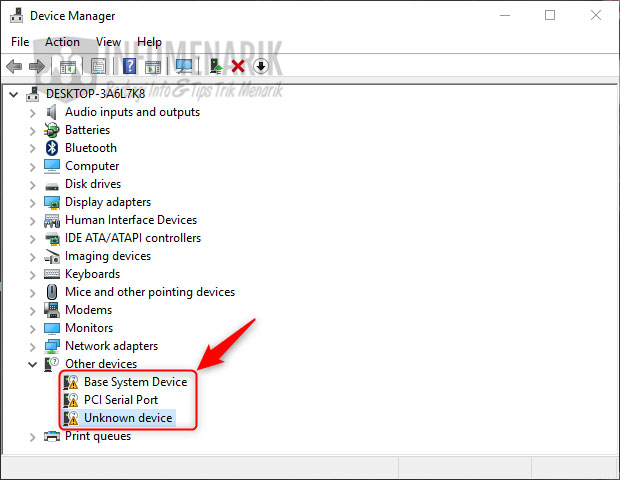
3. Copy ID Perangkat
Jika setelah membuka halaman Device Manager ternyata ada device yang perlu kita instal driver, silakan Kamu klik kanan pada device tersebut. Kemudian klik Properties.
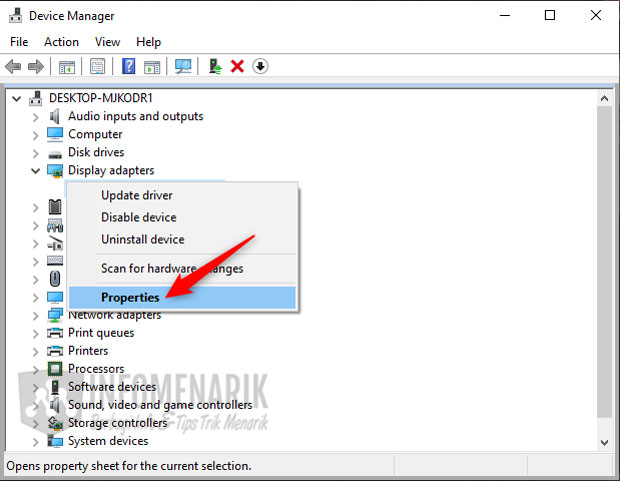
Selanjutnya pada halaman Properties, Kamu klik tab Details kemudian pada Property silakan pilih Hardware Ids.
Nanti Kamu akan mengetahui beberapa ID device yang kompatibel. Kamu copy ID tersebut dengan cara klik kanan pada salah satu ID yang tampil kemudian pilih Copy.
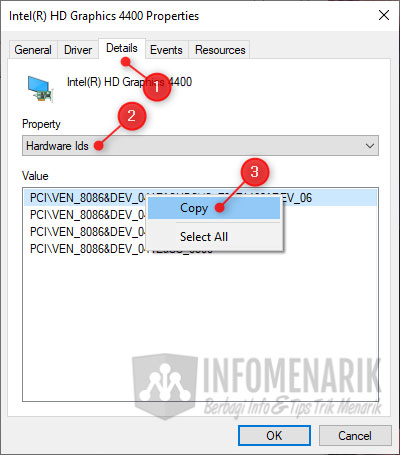
4. Buka Situs Pencari Driver
Setelah mengetahui ID device yang perlu kita instal drivernya, sekarang Kamu perlu driver tersebut. Silakan buka halaman internet karena kita akan mencari driver yang cocok dari situs yang khusus menyediakan driver-driver komputer.
Banyak situs penyedia driver, namun saya hanya akan merekomendasikan situs DriverPack Solution. Situs ini sangat lengkap dan kita dapat download driver secara gratis.
Kamu buka halaman https://drp.su/en/catalog dan silakan Paste ID device tadi pada kolom pencarian situs kemudian klik tombol Find.
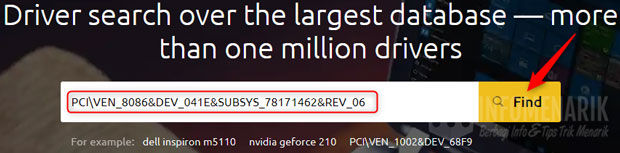
Situs akan bekerja otomatis mencari driver yang cocok berdasarkan ID. Jika tidak menemukan yang cocok, situs ini akan mengarahkan otomatis ke sumber yang lain.
5. Download dan Instal Driver
Setelah situs menemukan driver yang cocok, maka biasanya situs akan memberikan link download. Dan perlu Kamu ingat, sebelum download driver silakan sesuaikan dulu operasi sistem yang Kamu gunakan.
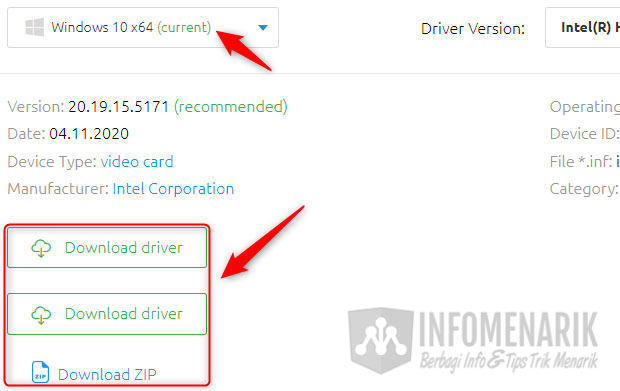
Setelah sukses download, silakan Kamu instal driver dan lihat kembali halaman Device Manager apakah icon tanda seru warna kuning tadi sudah hilang atau belum.
Terkadang ada beberapa device dimana kita sudah instal driver harus melakukan restart komputer terlebih dahulu.
Silakan lakukan langkah tadi pada device lain jika memang masih ada beberapa device yang perlu kita instal manual drivernya.
Baca Juga: Software Wajib yang Harus Diinstal di Komputer Setelah Melakukan Install Ulang Windows
Bagaimana mudah bukan? Selamat mencoba dan semoga bermanfaat …
 Info Menarik Berbagi Info & Tips Trik Menarik
Info Menarik Berbagi Info & Tips Trik Menarik




